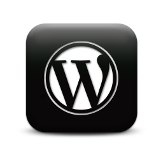vagrantを使うようになって数年立った。
今まではWindows環境での開発が多かったが、macを新調したのでメモしておく。
そういえば、コンピューターを新調すると心が踊ります。
- vagrant
- VritualBox
- Vagrant Manager
vagrantのプラグインもインストール。
vagrant plugin install vagrant-share vagrant-vbguest
作業ディレクトリを作ってvagrant initを実行すると、Vagrantファイルができるのでそのファイルを編集。
主に、SHELLで囲まれたヒアドキュメント的な部分が重要と思います。
sudo yum install -y tmux vim-enhanced wget epel-release yum-plugin-fastestmirror.noarch
#wget http://rpms.famillecollet.com/enterprise/remi-release-7.rpm
#sudo rpm -Uvh remi-release-7.rpm
sudo yum install -y –enablerepo=remi,remi-php72 php php-cli php-devel php-mbstring php-pdo php-gd php-pecl-zlib php-pecl-bz2 php-xml php-mcrypt php-zip php-pdo php-mysqlnd php-pgsql
sudo yum install -y httpd tmux zsh zip unzip postgresql postgresql-server mariadb-server mariadb git
sudo yum install -y redis
sudo systemctl enable httpd
sudo systemctl start httpd
boxファイルは適当に探して。
と言うか、目的に合うboxファイルを探すのは非常に面倒なので、自分用に作っておくこともよいのかと思います。
今回は「CentOS-7-x86_64」を探し出して無事インストール完了。
毎度のようにSelinuxの設定を解除するのに手間取ったり、MySQLのパッケージを探すことに手間取ったりとしたけど、その形跡はVagrantファイルに書いています。
噂通り、MySQLという名称からMariaDBに変わっていたけど一応知っていたけど、拡張ライブラリが探しにくい。
意外なところでは、ログやセッションやキャッシュなどのディレクトリはゲスト側でなくホスト側で設定しないといけなかった。
現象的にはselinuxでハマるときと似ていたので、ちょっと時間がかかった。
WordPressとLaravelは動作したので、CakePHPやSymfony、その他Rubyとかも開発できると楽しそうなので、違いうち挑戦ということで。